프린터를 네트워크로 연결된 PC에 설치하기 위해서는 네트워크 방화벽 연결을 차단이 된 경우에는 컴퓨터와 컴퓨터 간 네트워크로 연결되어 있다고 하더라도 IP주소 등이 연결되지 않는데 그런 경우 PING 명령어를 통해 PC간의 네트워크로 연결되어 있는지 확인하고 프린터 방화벽 해제해야 네트워크 프린터 공유 설치가 가능해집니다.
윈도우 보안 네트워크 연결차단 방화벽
이러한 방화벽은 기본적으로 윈도우 사용자라면 보안을 위해 윈도우방화벽, 윈도우디펜더, 윈도우 실시간감시 3가지가 늘 자동으로 활성화되어 있으며 방화벽을 끄게 되면 보안에 취약해져 프린터 외 인터넷으로 부터 랜섬웨어, 멀웨어 바이러스 등에 감염될 수 있기 때문에 네트워크 프린터 연결이 안되는 경우 프린터 앱만 방화벽을 해제하거나 인바운드 규칙을 통해 네트워크 프린터 연결만 허용하는것을 권장합니다.
참고 : 네트워크 프린터 추가 0X0000011b 오류 해결방법
윈도우11 폴더공유 네트워크 프린터 연결 설치 암호설정
윈도우10 방화벽 해제

윈도우10 검색창에서 방화벽 상태 확인을 눌러주면 윈도우7에서 지원하던 방화벽 설정으로 들어가집니다.

Windows Defender 방화벽 설정 또는 해제에서 개인 네트워크 및 게스트 공용 네트워크에 대해 방화벽을 해제합니다.
프린터 네트워크 연결과 함께 모든 네트워크 연결에 대한 방화벽 포트가 해제되지만 보안에 취약해지기 때문에 캐논프린터, HP프린터, 삼성프린터 등 각 프린터 앱만 방화벽에서 해제하느것이 좋습니다.
HP프린터 드라이브 방화벽 해제

윈도우10 방화벽 및 네트워크 보호를 통해 프린터 설치앱에 대한 방화벽을 해제합니다.

방화벽 및 네트워크 보호 -> 방화벽에서 앱 허용으로 들어갑니다.

HP프린터 사용자라면 HP Smart 앱을 체크해 방화벽을 허용합니다.

기타 WLAN 서비스 – WFD 연결이 필요하다면 추가로 선택하고 삼성 프린터 및 캐논 프린터 등은 다른 프린터 앱을 추가로 선택해 방화벽을 해제합니다.
프린터 네트워크 인바운드 포트해제

윈도우10 방화벽 -> 고급설정으로 들어갑니다.

인바운드 규칙에 보면 파일 및 프린터 공유에 대한 프린터 방화벽 포트해제가 가능합니다.

그 중 파일 및 프린터 공유 (NB-Session-In)항목에 대해서 선택해서 규칙 사용으로 변경합니다.
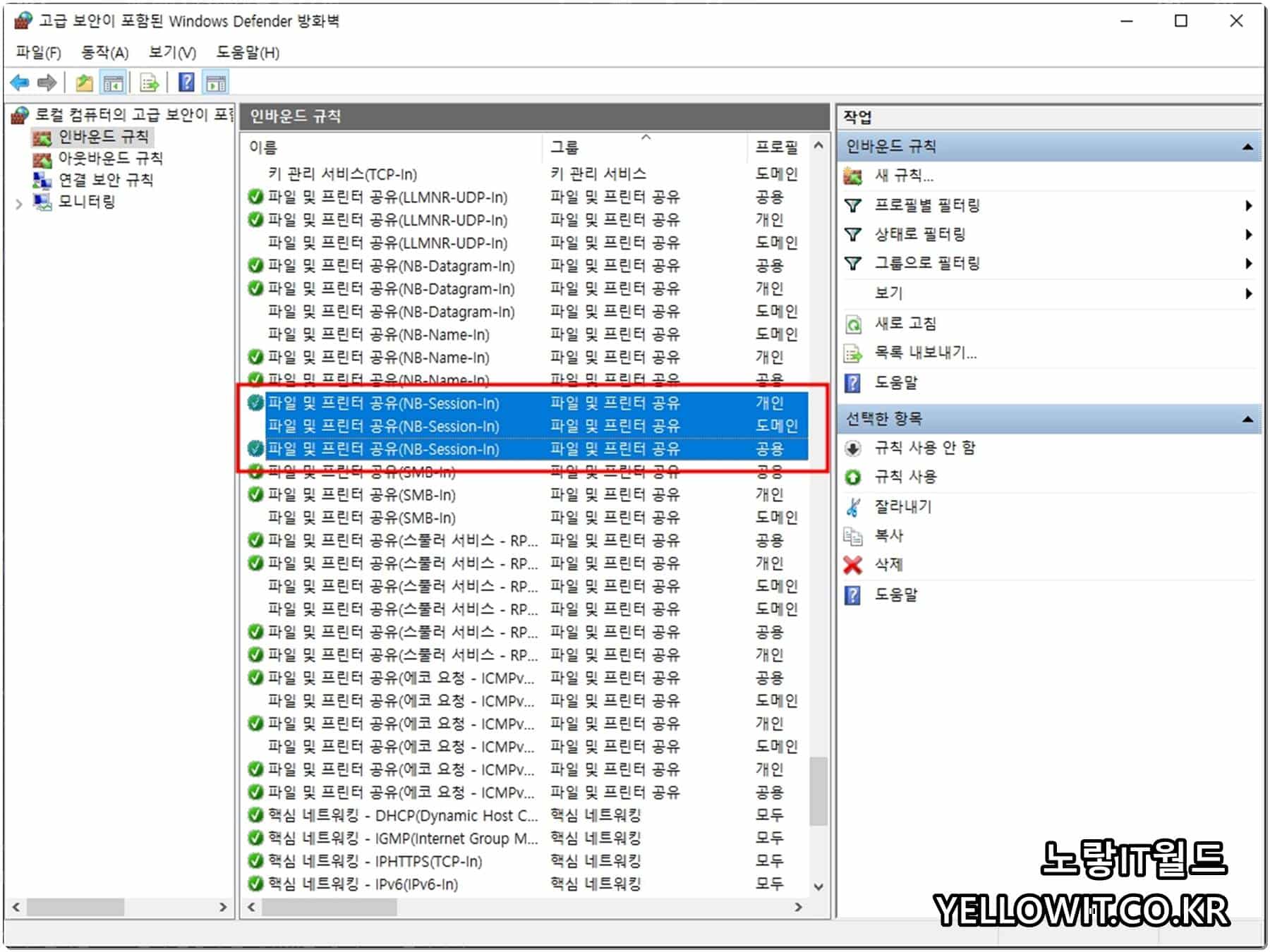
이것으로 윈도우10 프린터 네트워크 방화벽 인바운드 포트가 해제되어 네트워크 공유가 가능합니다.
